¿Qué significa ocultar alertas en los mensajes?

Ocultar alertas es una función útil en la aplicación Mensajes en iPhone, iPad y Mac. Así es como puedes usarlo.
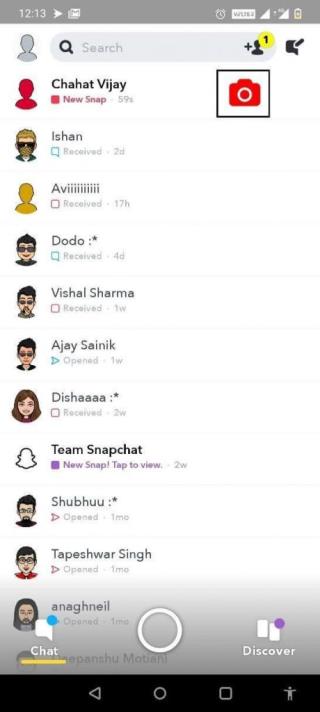
Snapchat es una de esas plataformas que tiene éxito en guardar nuestros secretos desde su lanzamiento. Envía mensajes a cualquier instantánea, recuerdo o foto; se eliminan inmediatamente después de su apertura. Y esta característica de privacidad está siendo apreciada por millones de usuarios en todo el mundo.
Cuando se trata de capturas de pantalla, la aplicación envía una notificación al usuario cuya captura de pantalla se ha tomado. Debido a esta función anti-captura de pantalla, la gente está bastante desconcertada y busca diferentes formas de ¿Cómo hacer una captura de pantalla en Snapchat sin que ellos lo sepan en 2021?
Afortunadamente, algunos métodos lo hacen posible y te permiten echar un vistazo al Snapchat de alguien en secreto sin notificarlo.
¿Cómo hacer una captura de pantalla en Snapchat sin notificarlos en 2021? (Android / iOS)
Hay algunos trucos que puede considerar por separado en iPhone y Android para tomar una captura de pantalla en Snapchat en secreto.
Truco 1: usa otro teléfono inteligente
Si está desesperado por capturar y guardar la historia de Snapchat de otra persona, use otro dispositivo para tomar una foto de una instantánea en particular antes de que se autodestruya. Bueno, la calidad no será sorprendente, pero depende de cómo mantenga las manos firmes para capturar una toma decente.
Truco 2: usa la herramienta de captura de pantalla
Con este método, no solo puede capturar la captura de pantalla en Snapchat sin que ellos lo sepan, sino que también puede grabar los videos de la historia sin notificarlos. Si su teléfono inteligente ofrece una herramienta de captura de pantalla incorporada , puede usarla de la forma habitual para capturar una historia de Snapchat. Incluso puede descargar aplicaciones de captura de pantalla de terceros para Android o iPhone para tomar capturas de pantalla de la historia de Snapchat.
Truco 3: uso de aplicaciones de terceros para capturar capturas de pantalla sin notificar
De manera similar a los protectores de estado de WhatsApp, varias aplicaciones interesantes en el mercado permiten a los usuarios tomar capturas de pantalla de las historias de Snapchat sin que ellos lo sepan. Intente instalar SnapSaver en su dispositivo y siga las instrucciones paso a paso:
Alternativamente, sugerimos usar la aplicación ' Captura de pantalla sin que ellos lo sepan ' de Card Games LLP para realizar la tarea sin notificar al otro usuario. Consiguelo aqui
Truco 4: elimina la aplicación Snapchat al instante
En la mayoría de los casos, ha funcionado de manera eficiente para hacer capturas de pantalla en Snapchat sin que ellos lo sepan. Simplemente siga este método con cuidado para capturar instantáneas sin notificar al otro usuario:
Eso sí, este método es bastante arriesgado, ya que en caso de que llegue un poco tarde para bloquear la aplicación, se puede enviar una notificación al otro lado, y no quiere eso.
Truco 5: captura de pantalla de la sección de aplicaciones recientes
Aunque este método no lo ayudará a capturar la historia en tamaño completo, aún puede conservar una parte del Snap. Este método es perfecto para mantener los mensajes de chat en forma de capturas de pantalla. Sin duda, puede deshacerse de la notificación "___ tomó una captura de pantalla del chat" utilizando este método. Simplemente siga el truco paso a paso para realizar una captura de pantalla en Snapchat sin que ellos lo sepan.
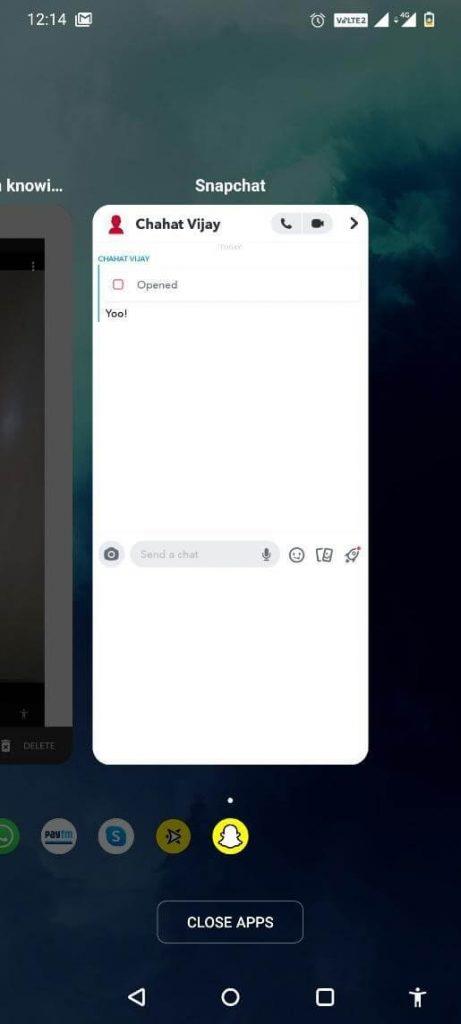
La captura de pantalla de Snapchat sería similar a la anterior. Puede recortar aún más la captura de pantalla y guardar el Snap de alguien en secreto en su galería.
Truco 6: Uso de la función Screen Mirroring
Si necesitas desesperadamente capturar la historia de alguien y no quieres notificarle, usa este truco de Snapchat para hacer el trabajo. Ahora, este método requeriría poco trabajo, pero si se hace correctamente, puede tomar una captura de pantalla en Snapchat sin que ellos lo sepan. Debe habilitar la función Screen Mirroring desde la configuración de su teléfono para transmitir su teléfono en un dispositivo externo.
Si su teléfono inteligente no cuenta con dicha funcionalidad, no se sienta mal, ya que existen numerosas aplicaciones disponibles en el mercado que pueden ayudarlo a transmitir su Android o iPhone a un dispositivo externo como un Smart TV. Cuando haya terminado, debe iniciar Snapchat en su teléfono y tomar otro dispositivo para grabar o capturar una captura de pantalla de la historia de Snapchat de otra persona desde el dispositivo externo.
Truco 7: Pregunte al Asistente de Google
Ahora, muchos de ellos dicen que borrar el caché y tomar una captura de pantalla más tarde puede ayudar a tomar fotos sin que el otro lado lo sepa. Este método ha quedado obsoleto, pero el Asistente de Google puede engañar a Snapchat. Además, solo funcionaría para usuarios de Android.
Después de abrir el chat, diga "OK Google" y "Tomar una captura de pantalla" . Más tarde, puede guardar esta captura de pantalla en su teléfono o compartirla con otras aplicaciones. Snapchat no puede detectar esta forma de capturar una captura de pantalla y no se enviará ningún mensaje de alerta.
Truco 8: retrasa la notificación de captura de pantalla
Bueno, deberías ser muy rápido en realizar este truco; de lo contrario, la persona interesada sabrá instantáneamente que has capturado en secreto su historia de Snapchat. Simplemente siga el truco paso a paso:
Ahora puede observar que la captura de pantalla que tomó debería haberse vuelto a cargar a la normalidad como si nunca la hubiera abierto en primer lugar.
La persona cuya historia ha sido capturada no recibirá una notificación emergente de que alguien ha tomado una captura de pantalla y no se mostrará el indicador de captura de pantalla (un icono de doble flecha) durante unos minutos. Pero una vez que vea su próximo Snap, aparecerá un 'mensaje de captura de pantalla' en su chat. Entonces, si la persona a la que capturas de pantalla es muy desapercibida, ¡puedes salirte con la tuya rápidamente con tu juego de captura de pantalla en Snapchat!
|
Consejo adicional: ¿Cómo hacer una captura de pantalla de Snapchat sin que ellos lo sepan en Mac? Siga este sencillo truco para tomar capturas de pantalla de Snapchat Story en secreto en Mac:
Inteligente, ¡eh! |
¿8 soluciones probadas para tomar capturas de pantalla en Snapchat sin enviar notificaciones?
Esperamos que haya podido encontrar una solución adecuada a su consulta "¿Cómo tomar capturas de pantalla en Snapchat en secreto?" Díganos si estos métodos le han funcionado o no en la sección de comentarios a continuación. Sin embargo, Snapchat puede traer cualquier actualización para mantener su método de control de privacidad en posición vertical, al igual que ninguna aplicación de grabación de pantalla puede tomar la foto con éxito y más. ¡Sin embargo, Trick 4 & 5 nunca desaparecerá con su funda!
VER SIGUIENTE:
Ocultar alertas es una función útil en la aplicación Mensajes en iPhone, iPad y Mac. Así es como puedes usarlo.
El control remoto del televisor Samsung que no funciona puede frustrarte. Estas son las mejores formas de reparar un control remoto de TV Samsung que no funciona correctamente.
Es posible que se pierda la cobertura deportiva de alto perfil cuando ESPN no funciona en FireStick. Consulte las principales formas de solucionar el problema.
¿Olvidaste tu contraseña de Discord? Esta guía te ayudará a recuperarlo de diferentes maneras. Cambiar la contraseña también garantiza la seguridad de su cuenta.
¿Quiere ver un pedido anterior pero no sabe cómo hacerlo? Permítanos mostrarle cómo encontrar y descargar su historial de pedidos de Amazon en dispositivos móviles y de escritorio.
¿Tiene problemas frecuentes al realizar o recibir llamadas en su teléfono Samsung Galaxy? Estas son las mejores formas de solucionar el problema.
¿Cambiar su servicio de transmisión de música? A continuación se explica cómo transferir listas de reproducción de YouTube Music a Apple Music y ahorrar mucho tiempo.
Aprenda cómo detener las descargas automáticas de medios en WhatsApp tanto en el móvil como en el ordenador. Ahorre almacenamiento y datos con estos sencillos pasos.
¿Te encanta revisar publicaciones antiguas en Facebook, pero Facebook Memories no te funciona? Descubra por qué ocurre y cómo solucionarlo.
¿Las notificaciones se retrasan o no funcionan en tu Mac? Así es como puedes arreglar las notificaciones que no se muestran en Mac.









